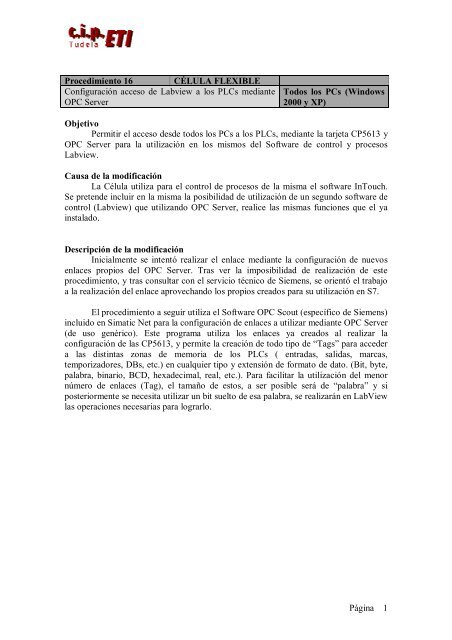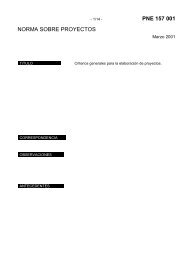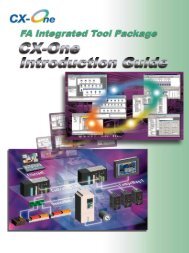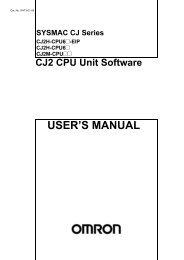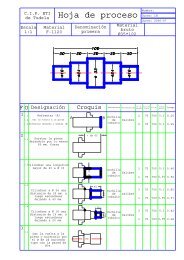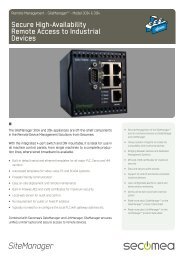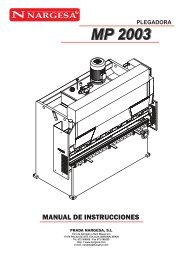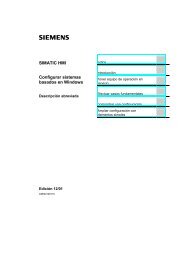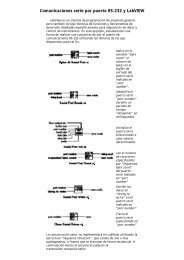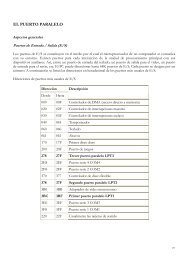CONFIGURAR EL ACCESO A TODOS LOS PLCs DESDE LABVIEW
CONFIGURAR EL ACCESO A TODOS LOS PLCs DESDE LABVIEW
CONFIGURAR EL ACCESO A TODOS LOS PLCs DESDE LABVIEW
- No tags were found...
Create successful ePaper yourself
Turn your PDF publications into a flip-book with our unique Google optimized e-Paper software.
Procedimiento 16 CÉLULA FLEXIBLEConfiguración acceso de Labview a los <strong>PLCs</strong> medianteOPC ServerTodos los PCs (Windows2000 y XP)ObjetivoPermitir el acceso desde todos los PCs a los <strong>PLCs</strong>, mediante la tarjeta CP5613 yOPC Server para la utilización en los mismos del Software de control y procesosLabview.Causa de la modificaciónLa Célula utiliza para el control de procesos de la misma el software InTouch.Se pretende incluir en la misma la posibilidad de utilización de un segundo software decontrol (Labview) que utilizando OPC Server, realice las mismas funciones que el yainstalado.Descripción de la modificaciónInicialmente se intentó realizar el enlace mediante la configuración de nuevosenlaces propios del OPC Server. Tras ver la imposibilidad de realización de esteprocedimiento, y tras consultar con el servicio técnico de Siemens, se orientó el trabajoa la realización del enlace aprovechando los propios creados para su utilización en S7.El procedimiento a seguir utiliza el Software OPC Scout (específico de Siemens)incluido en Simatic Net para la configuración de enlaces a utilizar mediante OPC Server(de uso genérico). Este programa utiliza los enlaces ya creados al realizar laconfiguración de las CP5613, y permite la creación de todo tipo de “Tags” para accedera las distintas zonas de memoria de los <strong>PLCs</strong> ( entradas, salidas, marcas,temporizadores, DBs, etc.) en cualquier tipo y extensión de formato de dato. (Bit, byte,palabra, binario, BCD, hexadecimal, real, etc.). Para facilitar la utilización del menornúmero de enlaces (Tag), el tamaño de estos, a ser posible será de “palabra” y siposteriormente se necesita utilizar un bit suelto de esa palabra, se realizarán en LabViewlas operaciones necesarias para lograrlo.Página 1
En la ventana (OPC-Navigator) seleccionar \S7 con doble clic, entonces detecta losenlaces creados desde Simatic al configurar la CP5613Seleccionar el enlace con el PLC deseado Por ejemplo con “Enlace S7-5”. Seleccionaren “Objetos” la zona de memoria correspondiente al enlace, por ejemplo Q para lassalidas.Página 3
Seleccionar el definir un “nuevo Item” y en la ventana “Define New item” especificar eltipo de dato (X para tipo bit), la dirección 0.5 y el comentario del item. Aceptar con OK.Añadir el Item creado a la zona de la derecha desde el botón.Terminar con OK.Página 4
En la ventana seleccionar OPC Client y “Continue” (se va a utilizar como cliente elOPC Scout).Tras unos segundos (que dedica a sondear la red) aparece la ventana “Configure OPCClient I/O Server en la que se selecciona OPC.SimaticNET. Aceptar con OK.Página 7
De nuevo en la ventana “Proyect Explorer” seleccionar con el botón de la derecha delratón la librería y añadir New Variable.Tras unos instantes, se abre la ventana de “Shared Variable Properties” en la que seedita el nombre (piloto), tipo de dato (booleano), y marcando la opción “Bind toSource” se selecciona el botón “Browse” para indicar la ruta en la que está la variableque se creó mediante OPC Scout.Página 8
Indicada la ruta y seleccionado el Item “piloto” aceptar con OK.En la ventana “Shared Variable Properties” aparece el Path con la ruta especificada,aceptar con OK.Página 9
El Item ha sido incorporado al proyecto “colgando” de la librería.La “animación” del Item se realiza desde el diagrama de bloques y el panel frontal, paraello, en el proyecto, añadir una nueva VI. Se abren el diagrama y el panel, así como laventana de controles posibles a utilizar.Página 10
Para la colocación de la variable en el panel frontal, en la ventana del proyecto,seleccionarla y arrastrarla al panel, al “soltar” se visualiza con la forma de botón de lafigura.Para modificar su apariencia, con botón derecho – reemplazar se selecciona la forma depiloto deseada.Página 11
Realizado el cambio de la apariencia, comprobar el funcionamiento desde el botón deRUNSi el funcionamiento es correcto, el triángulo de la derecha del piloto se pondrá en verdey éste cambiará de color en función de su estado (ON/OFF).Recordar que para la utilización de Bits en Labview es posible crear en el OPC Scoutvariables de formato tipo Byte, palabra, etc. Y luego en LabView operar con ella paradesglosarla en bits. Esto permite crear aplicaciones con menor número de variable en elOPC lo que entre otras cosas abarata el coste del software.Página 12